Anda adalah pengguna Aplikasi Android seperti Gojek, kalau ia tentunya untuk menggunakan aplikasi tersebut anda harus mendaftar dulu dan kemudian Login untuk menggunakan aplikasi tersebut. Tidak hanya Gojek aplikasi facebook, instagram, traveloka pun ada proses loginnya. Yang suka belanja online dengan Aplikasi Lazada, TokoPedia, Bli,bli, elevenia, buka lapak mengharuskan anda untuk login agar bisa bertransaksi.
Jadi timbul pertanyaan nih, kenapa harus pakai login ?. Silahkan dijawab adik-adik mahasiswaku yang pintar-pintar, cantik dan ganteng, serta menjadi kebanggaan orang tua.
Buat yang penasaran ingin tahu pembuatan Aplikasi android yang ada loginnya. Anda berada ditempat yang tepat karena materi belajar android kita kali ini akan membahas tentang Login dengan Volley tentu saja disisi servernya mengguanakan Apache sebagai webservernya, php sebagai server side scriptnya dan MySQL sebagai databasenya. Untuk itu pastikan di PC atau laptop anda sudah terinstall semuanya.
Persiapan disisi Server
1. Pertama buka phpmyadmin lalu buat database dengan nama “dbcourse”
2. Pilih “dbcourse” lalu buat table dengan nama “users”
CREATE TABLE IF NOT EXISTS `users` ( `id` int(4) NOT NULL, `username` varchar(32) NOT NULL, `password` varchar(64) NOT NULL, `email` varchar(32) NOT NULL, `accountname` varchar(32) NOT NULL, `status` int(4) NOT NULL DEFAULT '1' ) ENGINE=InnoDB AUTO_INCREMENT=2 DEFAULT CHARSET=latin1; ALTER TABLE `users` ADD PRIMARY KEY (`id`); INSERT INTO `users` (`id`, `username`, `password`, `email`, `accountname`, `status`) VALUES (1, 'admin', 'abcd1234', 'admin@agusharyanto.net', 'Admin', 1);
3. Buat script php untuk login simpan dengan nama “login.php”
<?php
define('HOST','localhost');
define('USER','root');
define('PASS','');
define('DB','dbcourse');
$con = mysqli_connect(HOST,USER,PASS,DB) or die('Unable to Connect');
if($_SERVER['REQUEST_METHOD']=='POST'){
//Getting values
$username = $_POST['email'];
$password = $_POST['password'];
//Creating sql query
$sql = "SELECT * FROM users WHERE email='$username' AND password='$password'";
//executing query
$result = mysqli_query($con,$sql);
//fetching result
$check = mysqli_fetch_array($result);
//if we got some result
if(isset($check)){
//displaying success
echo "success";
}else{
//displaying failure
echo "failure";
}
mysqli_close($con);
}
?>
Pengerjaan disisi Android
1. Sekarang mari kita buat project dengan nama “LoginWithVolley”
2. Klik Next lalu pada pilihan Activity pilih “EmptyActivity”
Klik Next sampai Finish. Setelah finish maka otomatis project terbuat.
3. Selanjutnya kita tambahkan library Volley pada dependencies bulid.gradle (modul:app).
dependencies {
compile fileTree(dir: 'libs', include: ['*.jar'])
testCompile 'junit:junit:4.12'
compile 'com.android.support:appcompat-v7:23.2.0'
compile 'com.android.support:design:23.2.0'
compile 'com.mcxiaoke.volley:library-aar:1.0.0'
}
Library Volley ini membantu kita dalam urusan komunikasi ke server. Sebelumnya kita perlu membuat Assynctask untuk komunikasi ke server. Dengan Volley tidak lagi karena sudah diurus oleh Volley.
4. Sekarang kita urus layout untuk loginnya, untuk itu buka activity_main.xml lalu ketikkan kode berikut.
<?xml version="1.0" encoding="utf-8"?>
<LinearLayout xmlns:android="http://schemas.android.com/apk/res/android"
xmlns:tools="http://schemas.android.com/tools"
android:layout_width="match_parent"
android:layout_height="match_parent"
android:paddingBottom="@dimen/activity_vertical_margin"
android:paddingLeft="@dimen/activity_horizontal_margin"
android:paddingRight="@dimen/activity_horizontal_margin"
android:paddingTop="@dimen/activity_vertical_margin"
android:orientation="vertical"
tools:context="net.agusharyanto.loginwithvolley.MainActivity">
<ImageView
android:background="@mipmap/ic_launcher"
android:layout_gravity="center_horizontal"
android:layout_width="150dp"
android:layout_height="150dp" />
<android.support.design.widget.TextInputLayout
android:layout_width="match_parent"
android:layout_height="wrap_content"
android:layout_marginTop="8dp"
android:layout_marginBottom="8dp">
<EditText android:id="@+id/editTextEmail"
android:layout_width="match_parent"
android:layout_height="wrap_content"
android:inputType="textEmailAddress"
android:hint="Email" />
</android.support.design.widget.TextInputLayout>
<android.support.design.widget.TextInputLayout
android:layout_width="match_parent"
android:layout_height="wrap_content"
android:layout_marginTop="8dp"
android:layout_marginBottom="8dp">
<EditText android:id="@+id/editTextPassword"
android:layout_width="match_parent"
android:layout_height="wrap_content"
android:inputType="textPassword"
android:hint="Password"/>
</android.support.design.widget.TextInputLayout>
<android.support.v7.widget.AppCompatButton
android:id="@+id/buttonLogin"
android:layout_width="fill_parent"
android:layout_height="wrap_content"
android:background="@color/colorPrimary"
android:textColor="@android:color/white"
android:layout_marginTop="24dp"
android:layout_marginBottom="24dp"
android:padding="12dp"
android:text="Login"/>
</LinearLayout>
5. Buat class baru dengan nama AppVar lalu ketikan kode berikut
package net.agusharyanto.loginwithvolley;
/**
* Created by agus on 3/23/16.
*/
public class AppVar {
//URL to our login.php file, url bisa diganti sesuai dengan alamat server kita
public static final String LOGIN_URL = "http://192.168.0.101/course/login.php";
//Keys for email and password as defined in our $_POST['key'] in login.php
public static final String KEY_EMAIL = "email";
public static final String KEY_PASSWORD = "password";
//If server response is equal to this that means login is successful
public static final String LOGIN_SUCCESS = "success";
}
6. Sekarang mari kita buka MainActivity.java lalu ketikan kode berikut
package net.agusharyanto.loginwithvolley;
import android.app.ProgressDialog;
import android.content.Context;
import android.content.Intent;
import android.os.Bundle;
import android.support.v7.app.AppCompatActivity;
import android.support.v7.widget.AppCompatButton;
import android.view.View;
import android.widget.EditText;
import android.widget.Toast;
import com.android.volley.AuthFailureError;
import com.android.volley.Request;
import com.android.volley.Response;
import com.android.volley.VolleyError;
import com.android.volley.toolbox.StringRequest;
import com.android.volley.toolbox.Volley;
import java.util.HashMap;
import java.util.Map;
public class MainActivity extends AppCompatActivity {
//Defining views
private EditText editTextEmail;
private EditText editTextPassword;
private Context context;
private AppCompatButton buttonLogin;
private ProgressDialog pDialog;
@Override
protected void onCreate(Bundle savedInstanceState) {
super.onCreate(savedInstanceState);
setContentView(R.layout.activity_main);
context = MainActivity.this;
//Initializing views
pDialog = new ProgressDialog(context);
editTextEmail = (EditText) findViewById(R.id.editTextEmail);
editTextPassword = (EditText) findViewById(R.id.editTextPassword);
buttonLogin = (AppCompatButton) findViewById(R.id.buttonLogin);
//Adding click listener
buttonLogin.setOnClickListener(new View.OnClickListener() {
@Override
public void onClick(View v) {
login();
}
});
//editTextEmail.setText("admin@agusharyanto.net");
//editTextPassword.setText("abcd1234");
}
private void login() {
//Getting values from edit texts
final String email = editTextEmail.getText().toString().trim();
final String password = editTextPassword.getText().toString().trim();
pDialog.setMessage("Login Process...");
showDialog();
//Creating a string request
StringRequest stringRequest = new StringRequest(Request.Method.POST, AppVar.LOGIN_URL,
new Response.Listener<String>() {
@Override
public void onResponse(String response) {
//If we are getting success from server
if (response.contains(AppVar.LOGIN_SUCCESS)) {
hideDialog();
gotoCourseActivity();
} else {
hideDialog();
//Displaying an error message on toast
Toast.makeText(context, "Invalid username or password", Toast.LENGTH_LONG).show();
}
}
},
new Response.ErrorListener() {
@Override
public void onErrorResponse(VolleyError error) {
//You can handle error here if you want
hideDialog();
Toast.makeText(context, "The server unreachable", Toast.LENGTH_LONG).show();
}
}) {
@Override
protected Map<String, String> getParams() throws AuthFailureError {
Map<String, String> params = new HashMap<>();
//Adding parameters to request
params.put(AppVar.KEY_EMAIL, email);
params.put(AppVar.KEY_PASSWORD, password);
//returning parameter
return params;
}
};
//Adding the string request to the queue
Volley.newRequestQueue(this).add(stringRequest);
}
private void gotoCourseActivity() {
Intent intent = new Intent(context, CourseActivity.class);
startActivity(intent);
finish();
}
private void showDialog() {
if (!pDialog.isShowing())
pDialog.show();
}
private void hideDialog() {
if (pDialog.isShowing())
pDialog.dismiss();
}
}
Wah kok masih ada error dibagian code yang ada CourseActivity.class tenang itu terjadi karena kita belum mebuat Activity CourseActivity. Pada code diatas setelah kita sentuh tombol login maka username/email dan password kita akan dikirim ke server untuk dicek apakah benar tidak jika benar maka server akan mengirimkan response “success”. Jika login success makan akan membuka Activty CourseActivty.
7. Buat Activity Baru dengan nama CourseActivity. Caranya klik kanan package net.agusharyanto.loginwithvolley lalu pilih New > Activity > Empty Activity seperti gambar dibawah ini.
Isi Activity Name dengan CourseActivity lalu klik Finish. Ini ototamatis juga membuat Layout activity_course.xml dan langsung terdaftar di AndroidManifest.xml
8. Edit activity_course.xml lalu ketikan kode berikut
<?xml version="1.0" encoding="utf-8"?>
<RelativeLayout xmlns:android="http://schemas.android.com/apk/res/android"
xmlns:tools="http://schemas.android.com/tools"
android:layout_width="match_parent"
android:layout_height="match_parent"
android:paddingBottom="@dimen/activity_vertical_margin"
android:paddingLeft="@dimen/activity_horizontal_margin"
android:paddingRight="@dimen/activity_horizontal_margin"
android:paddingTop="@dimen/activity_vertical_margin"
tools:context=".CourseActivity">
<ImageView
android:layout_width="wrap_content"
android:layout_height="wrap_content"
android:id="@+id/imageView"
android:layout_alignParentTop="true"
android:layout_centerHorizontal="true"
android:src="@drawable/agusharyantonet" />
</RelativeLayout>
Kalau ada yang error di android:src=“@drawable/agusharyantonet” bisa menggantinya dengan android:src=“@mipmap/ic_launcher“
9. Jangan lupa tambahkan permission Internet pada AndroidManifest.xml
<?xml version="1.0" encoding="utf-8"?>
<manifest xmlns:android="http://schemas.android.com/apk/res/android"
package="net.agusharyanto.loginwithvolley">
<uses-permission android:name="android.permission.INTERNET" />
<application
android:allowBackup="true"
android:icon="@mipmap/ic_launcher"
android:label="@string/app_name"
android:supportsRtl="true"
android:theme="@style/AppTheme">
<activity android:name=".MainActivity">
<intent-filter>
<action android:name="android.intent.action.MAIN" />
<category android:name="android.intent.category.LAUNCHER" />
</intent-filter>
</activity>
<activity android:name=".CourseActivity"
android:label="agusharyanto.net"></activity>
</application>
</manifest>
10. Sekarang mari kita run projectnya.
Isi email dengan admin@agusharyanto.net dan password dengan abcd1234 lalu klik login
Jika login sukses maka akan menutup MainActivity dan membuka CourseActivity
Bagaimana enakan pakai Volley. Tinggal masukkan address dan parameternya, kita tinggal tangkap responsenya, kalau ada error tempat response error juga sudah disediakan.
Untuk source codenya bisa dilihat di https://github.com/jatisari/LoginWithVolley
Yang ingin download dalam bentuk pdf
sumber :
https://www.simplifiedcoding.net/

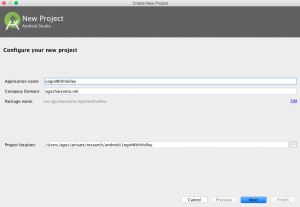
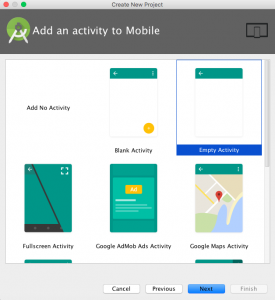
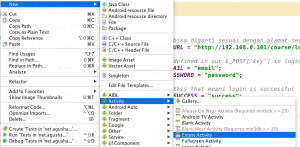
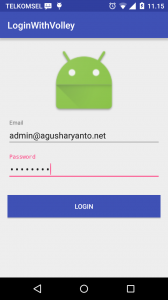

Halooo Pak Agus, salam kenal…
Saya sudah coba implemen semua tahap2 yang Pak Agus berikan diatas, namun saya selalu gagal untuk masuk ke databasenya.
Selalu “The Server Unreachable” terus…
Saya gunakan database lokal di notebook saya:
public static final String LOGIN_URL = “http://127.0.0.1/login.php”;
Kira-kira saya salahnya dimana ya Pak Agus?
Terima kasih sebelumnya
Salam
Alhamdulillah, akhirnya nemu web ygn isinya memandu untuk menjadi lebih paham belajar android, Terimakasih banyak mas Sharenya,,,Semoga makin kaya ilmu mas nya, murah rezeki, and istiqomah dalam hal positif apaun
Wassalam
teirma kasih tutorialnya pak.
Permisi pak, saya mau tanya, untuk skrip login.php di taru dimana ya?
terimakasih atas tutorialnya, namun untuk file login.php nya di save di htdocs atau bagai mana?
assalamu’alaikum..
tutorialnya bagus.. saya berhasil mengikuti tutorial anda..
namun kalo untuk menampilkan semua data di tabel itu bagaimana yaa?
Terima kasih tutorialnya. Saya stuck dengan SharedPreference dan nemu juga login tanpa syntax tsb.
Untuk logout nya gimana ya Pak ?
Pakai ip komputer masing”, buka command promt ketikan inconfig di situ bisa liat ip nya.. contoh LOGIN_URL = “http://192.168.53.1/android/login.php”; trims..
pak agus, kalau membuat aplikasi register dan login pada android studio itu gmana ya, lebih spesifiknya kita mendaftar pada aplikasi tersebut, mengisi username dan password,lalu daftar,nah jika berhasil kan langsung bisa login, jika kita memasukan username dan paswwordnya salah, aplikasi tersebut tidak akan terbuka, seperti contohnya facebook dan lain2, jadi seperti aplikasi tersebut menyimpan username dan password setiap orang yang mendaftar itu gmna pak, ada tutorialnya ga.?
terimakasih,mohon pencerahannya.
Mantav Tutorialnya.
Terima Kasih banyak mas. 🙂
Alhamdulillah berhasil.
Apakah ada tutorial lanjutannya?
Untuk Simpan data.
misal input data user.
hehe
Terima kasih Tutorialnya mantap… sudah diikut dan berhasil dengan baik .. semoga selalu sukses dan berkah … aamiin …
di saya kenapa ya pas klik login selalu bilangnya “The server unreachable”
kira kira apanya yg salah ya? padahal code nya udah sama, ip nya juga pake punya saya tapi tetep gabisa
Lebih mudah dimengerti dari pada web lain. makasih pak.
bagaimana gan mengatasi Invalid VCS root Maping?
kak Volley.newRequestQueue(this).add(stringRequest);
tu didapat dari mana? ak ndak bisa tambahkan di project ak hehehe thx kak
Pak maaf, saya sudah coba dan sedikit di modifikasi databasenya tapi kenapa ya kalo di Run bisa muncul emulatornya dan berjalan dengan baik…
tetapi kalau ddi Build APK kok error…
Error:Execution failed for task ‘:app:transformClassesWithDexForDebug’.
> com.android.build.api.transform.TransformException: com.android.ide.common.process.ProcessException: java.util.concurrent.ExecutionException: com.android.dex.DexException: Multiple dex files define Lcom/android/volley/VolleyError;
tolong pencerahannya…
Makasih
Terimakasih.. tulisannya sangat bermanfaat..
mas, data session loginnya di simpan dimananya ya mas? misal saya ingin mengeluarkan data yang punya user yang login itu saja bagaimana?
sebelumnya saya berterimakasih atas artikel anda ini yg membuat saya bisa bikin aplikasi sms gateway android pertama saya.
Dengan mengikuti artikel yg anda tulis app saya bisa berjalan.
Namun saya heran dengan handle errornya, karena terkadang postnya masuk ke server tapi di sisi app error The server unreachable.
Jadi terkadang harus 2kali post, post pertama error The server unreachable dan yang kedua sukses, tapi di sisi server post masuk 2kali.
Bisa di atasi sih di sisi server hanya saja appnya terkesan tidak bekerja dengan baik.
Mungkin mas bro punya solusi?
Mas, saya udah coba ngikutin kaya perintah diatas dg perubahan sedikit (sesuai database). Dan berhasil. Tapi waktu saya klik button login tanpa inputan jg berhasil. Itu gmn ya mas?
Terimakasih artikelnya sangat membantu. Semoga ilmunya mengalir terus
Halo pak saya mau tanya jika di activity_course nya mau ditampilin nama dari pemilik akunnya itu saya harus nambahin apa ya?
Terima Kasih sebelumnya.
Kalo tutorial yg cuma nyuruh ngopy2 code program kan udah banyak tuh, yg belum ada itu yg kasih code dan penjelasannya (minimal di “//comment” samping code nya) hehe masukan aja min.
artikelnya sangat membantu
Android